win10自定义分辨率怎么设置
时间:2024-04-01 | 作者: | 阅读:0【显示器使用问题汇总】
win10自定义分辨率设置教程:
1、在右下角的搜索中输入控制面板并且点击打开。
2、在打开的控制面板中找到外观和个性化并且打开。
3、从打开的外观和个性化界面中点击NVIDIA控制面板打开。
4、在NVIDIA控制面板中找到更改分辨率并点击。
5、在更改分辨率界面中选择自定义并打开。
6、找到创建自定义分辨率选项并且点击。
7、在这个界面中用户们就可以按照需要来进行自定义分辨率设置!设置完成后点击测试。
8、完成设置后就可以在自定义中看到了自己设置的分辨率了。
9、完成以上全部设置就可以在分辨率更改选择中看到自己自定义的分辨率了,点击应用自定义就会被保存。
10、在次进行分辨率设置时就可以选择自己的自定义分辨率了。
(以上就是win10自定义分辨率设置教程的所有内容!如果解决了您的问题,请关注我们会为你带来更多优秀的文章。)
来源:https://www.somode.com/course/6772.html
免责声明:文中图文均来自网络,如有侵权请联系删除,心愿游戏发布此文仅为传递信息,不代表心愿游戏认同其观点或证实其描述。
相关文章
更多-

- win10休眠怎么设置
- 时间:2024-02-02
-

- Win10最详细优化设置告别卡顿
- 时间:2024-02-02
-

- 快速启动开启还是关闭
- 时间:2024-02-02
-

- win10录屏快捷键是什么
- 时间:2024-02-02
-

- win10怎么删除账户管理员
- 时间:2024-02-02
-

- win10删除输入法步骤
- 时间:2024-02-02
-

- 键盘失灵怎么办win10
- 时间:2024-02-02
-

- win10摄像头禁用了怎么解除
- 时间:2024-02-02
精选合集
更多大家都在玩
大家都在看
更多-

- 酷的御姐名字男生网名大全(精选100个)
- 时间:2026-01-11
-

- 蛋仔派对炸蛋狂欢模式详解
- 时间:2026-01-11
-

- 钉钉关于钉钉在哪里?钉钉关于钉钉查看方法
- 时间:2026-01-11
-
- 美的发布空界M5空调:搭载开源鸿蒙系统与海思芯片 预售价2949元
- 时间:2026-01-11
-

- 微信昵称病娇男生网名(精选100个)
- 时间:2026-01-11
-

- 洗个痛快澡成就解锁全攻略
- 时间:2026-01-11
-

- 洋葱骑士团钓鱼图鉴全攻略
- 时间:2026-01-11
-

- 钉钉怎么领取钉钉卡?钉钉领取钉钉卡教程
- 时间:2026-01-11

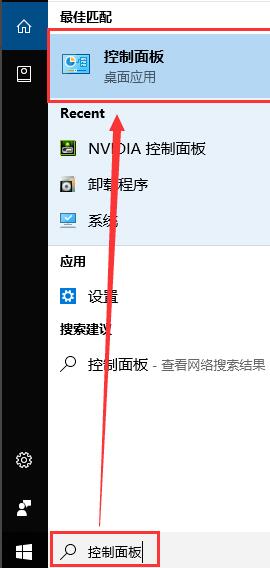
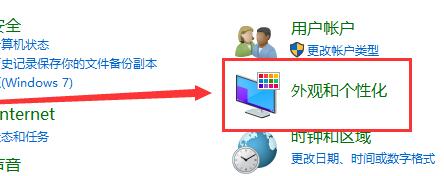
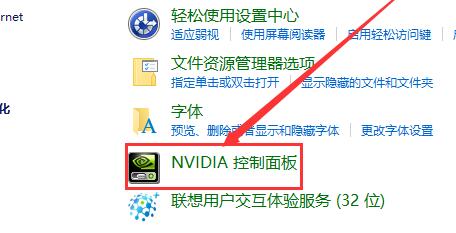
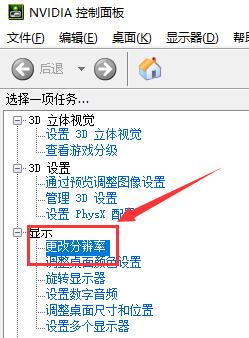
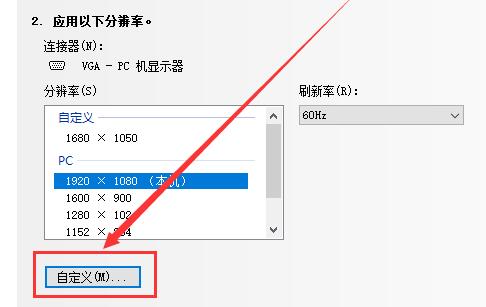
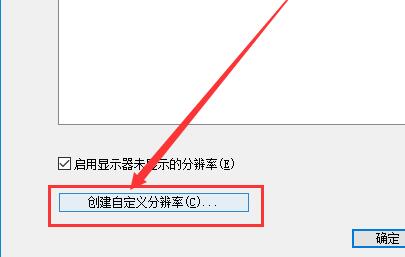
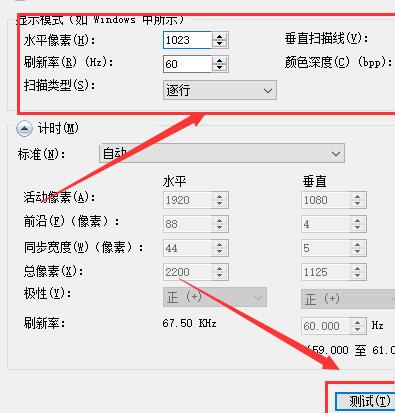
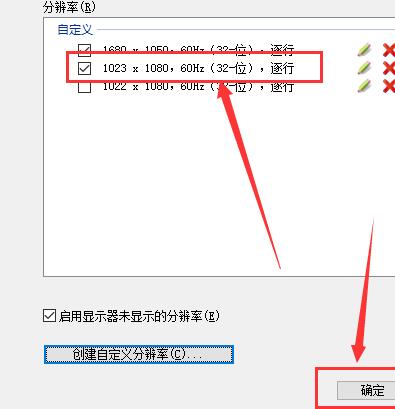
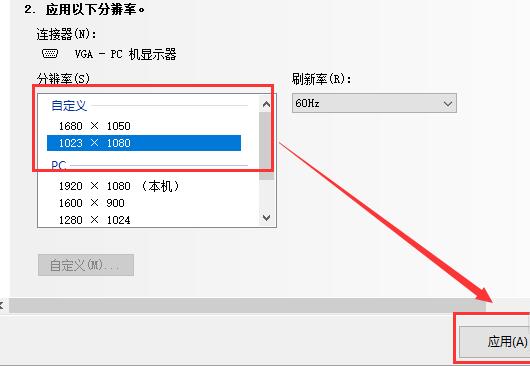
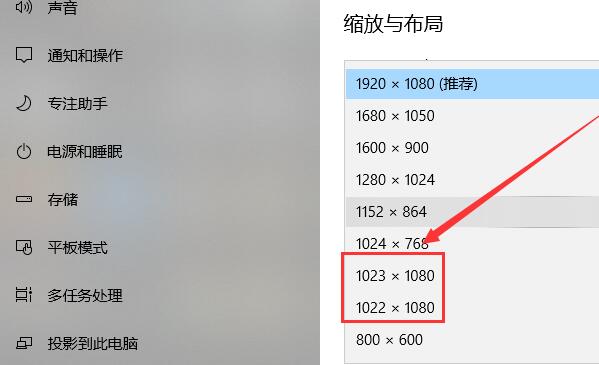

![《这是我的土地》 v1.0.3.19014升级档+未加密补丁[ANOMALY] v1.0.3.19014](https://img.wishdown.com/upload/soft/202601/04/1767522369695a4041041f4.jpg)










